Strângeți unul sau mai multe diapozitive din prezentările PowerPoint existente pentru a le adăuga la cel la care lucrați acum.
Această caracteristică este disponibilă doar pentru Microsoft 365 utilizatorii de întreprinderi care sunt utilizatori Insider.Dar Microsoft 365 utilizatorii de acasă și cei care nu sunt abonați pot utiliza caracteristica Reutilizare diapozitive tradiționale. Consultați importul diapozitivelor din altă prezentare pentru mai multe informații.
Importul diapozitivelor din altă prezentare la cel curent
-
În panoul de miniaturi din stânga, selectați diapozitivul după care doriți să inserați diapozitivele importate.
-
Pe fila pornire , selectați Reutilizare diapozitive.
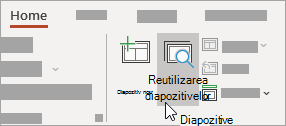
Panoul Reutilizare diapozitive se deschide în partea dreaptă. Sunt afișate prezentările recente.
-
Selectați o prezentare din listă pentru a vedea diapozitivele individuale din el.
-
Faceți clic pe o miniatură de diapozitiv pentru a o copia în prezentarea curentă.
În mod implicit, un diapozitiv importat păstrează culorile și formatarea prezentării din care provine.
-
Când ați terminat de importat diapozitive din prezentarea selectată, puteți să închideți panoul sau să căutați alte diapozitive de importat.
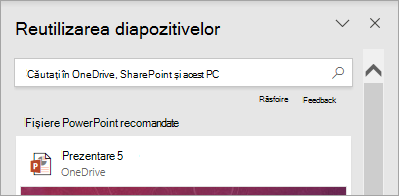
Mai multe detalii
-
O casetă de căutare din partea de sus a panoului Reutilizare diapozitive vă permite să căutați orice prezentare, indiferent dacă este stocată pe unitatea de hard disk a computerului sau pe SharePoint sau OneDrive pentru locul de muncă sau pentru școală.
-
În mod implicit, un diapozitiv importat păstrează formatarea prezentării din care provine. Sunt disponibile trei opțiuni de formatare. Atunci când un diapozitiv este inserat, acesta apare în panoul de miniaturi din stânga și apare un meniu pop-up (Ctrl) în miniatură. Faceți clic pe acesta pentru a vedea trei opțiuni de Lipire :
Opțiune
Descriere

Utilizare temă de destinație
Diapozitivul importat adoptă schema de culori și stilul prezentării curente.

Păstrare formatare sursă
Diapozitivul importat păstrează schema de culori și stilul prezentării din care provine.

Imagine
O imagine cu diapozitivul sursă este inserată în diapozitivul selectat în prezent în panoul de miniaturi din stânga. Imaginea poate fi mutată și redimensionată după cum este necesar.
-
În panoul de miniaturi din stânga, selectați diapozitivul după care doriți să inserați diapozitivele importate.
-
Pe fila pornire , selectați Reutilizare diapozitive.
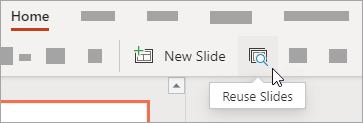
Panoul de Căutare se deschide în partea dreaptă. Prezentările web PowerPoint recente sunt incluse.
-
Selectați o prezentare pentru a vedea diapozitivele individuale din el.
-
Treceți cu mouse-ul peste o miniatură de diapozitiv, apoi selectați Inserare diapozitiv pentru a-l insera în prezentare.
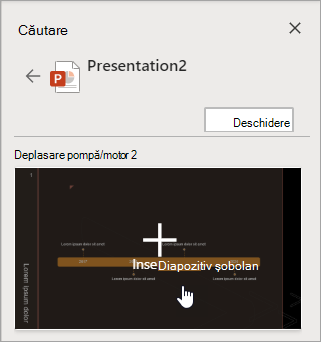
-
Un diapozitiv importat păstrează culorile și formatarea prezentării din care provine.
-
Când ați terminat de importat diapozitive din prezentarea selectată, puteți să închideți panoul de Căutare sau să căutați alte diapozitive de importat.










